Satera MF8380Cdwの取扱説明書・マニュアル [全35ページ 4.96MB]
mf8380-startupguide-1.pdf
http://gdlp01.c-wss.com/.../mf8380-startupguide-1.pdf - 4.96MB
- キャッシュ
21978view
35page / 4.96MB
21コンピューターと接続し、ソフトウェアをインストールする はじめに1設置する2ファクスの設定と接続をする3 4付録USB 接続のインストール(Windows の場合)1. コンピューターの電源を入れて、管理者権限のユーザーとしてログオンする2. MF ドライバーと MF Toolbox をインストールするすでにログオンしている場合は、起動しているすべてのアプリケーションを終了させてください。 ●ソフトウェアをインストールしてから USB ケーブルを接続してください。 ●USB ケーブルを接続するときは、本製品の電源が入っていることを確認してください。セットするクリック使用許諾契約の内容を確認するトップ画面が表示されないとき ●Windows 2000/XP1. [スタート]メニューから[ファイル名を指定して実行]を選択します。2. 「D:¥Minst.exe」と入力して、[OK]をクリックします。 ●Windows Vista/71. [スタート]メニューの[プログラムとファイルの検索](または[検索の開始])に「D:¥Minst.exe」と入力します。2. キーボードの[ENTER]キーを押します。※ ここでは、CD-ROM ドライブ名を「D:」と表記しています。CD-ROMドライブ名は、お使いのコンピューターによって異なります。クリッククリッククリック[おまかせインストール]では、次のソフトウェアのインストールを行います。 ●プリンタードライバー ●ファクスドライバー ●スキャナードライバー ●MF Toolbox以下のソフトウェアやマニュアルをインストールするときは、[選んでインストール]を選択します。 ●読取革命 Lite ●ファイル管理革命 Lite ●e- マニュアルe- マニュアル「MF ドライバーと MF Toolbox をインストールする」クリックUSB 接続で CARPS2(XPS)プリンタードライバーを使用するには事前に本製品の設定を変更する必要があります。手順は以下のとおりです。[ ](メニュー)を押す→<システム管理設定>→<ページ記述言語選択(プラグ & プレイ)>→<USB>→<CARPS2(XPS)>を選択* CARPS2(XPS)プリンタードライバーは、XML Paper Speciication(XPS)対応 OS で使用できます。 「User Software CD-ROM について」(P. 4)※ Windows Server 2003/Server 2008の場合、[接続方法の選択]画面は表示されません。手順 へ進んでください。
参考になったと評価
 36人が参考になったと評価しています。
36人が参考になったと評価しています。
その他の取扱説明書
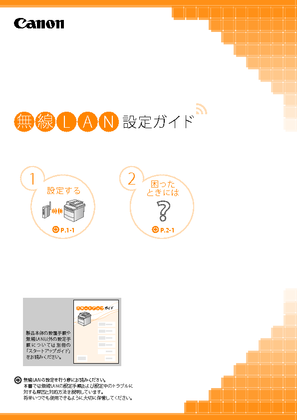
1543 view

3396 view

984 view








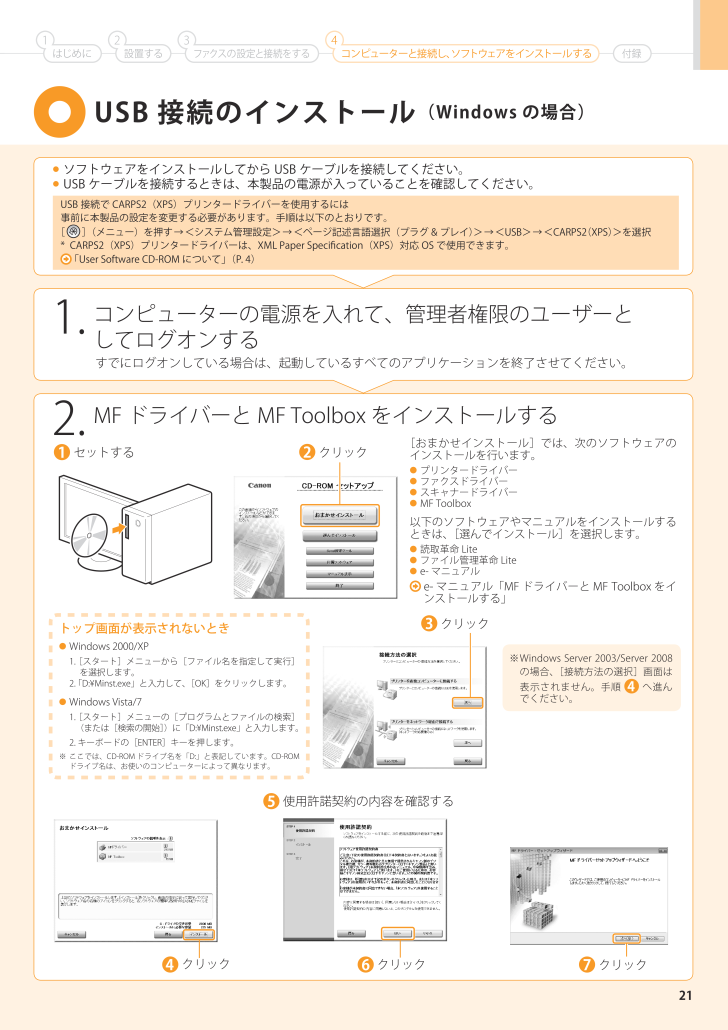
 36人が参考になったと評価しています。
36人が参考になったと評価しています。



